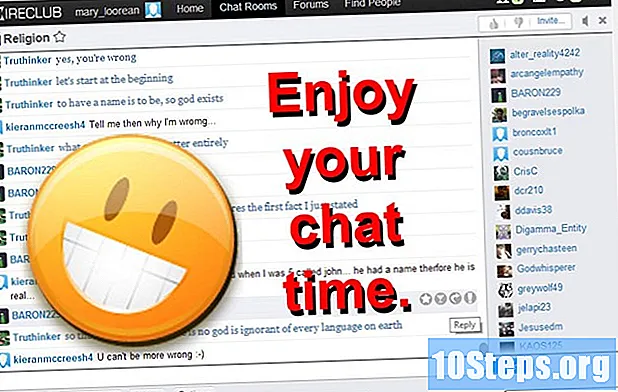Tartalom
A digitális fényképezőgépek valóban felébresztették mindannyiunk belső fotósát, lehetővé téve számunkra a kreativitás olyan szintjének elérését, mint még soha. Természetesen a fényképezőgép hátulján található kis képernyőn szinte lehetetlen átnézni őket a barátokkal, így az egyetlen módja annak, hogy igazán élvezhesse őket (és feltegye őket a Facebookra, ahová tartoznak), ha elküldi őket a számítógépére. . Megmutatunk néhány módot erre.
Lépések
1. módszer a 6-ból: Első módszer: Közvetlen kapcsolat
Használjon USB-kábelt. Mivel a legtöbb digitális fényképezőgép manapság USB-csatlakozással rendelkezik, ez nagyon jó módja a kezdésnek. Nem mindig hatékony, de a fényképezőgép, a számítógép és az operációs rendszer egyedi kombinációjától függ.

Kapcsolja ki a fényképezőgépet. Amikor bekapcsolja és kikapcsolja az elektronikus eszközöket, különösen a legérzékenyebbeket, például a digitális fényképezőgépeket, a legjobb, ha először kikapcsolják őket.- Csatlakoztassa az egyik végét (általában a miniUSB csatlakozót) a fényképezőgéphez.

- Csatlakoztassa a másik véget (általában a hagyományos USB-t) a számítógép USB-portjához.

- Csatlakoztassa az egyik végét (általában a miniUSB csatlakozót) a fényképezőgéphez.
Kapcsold be a kamerát. A számítógépnek lemezként kell felismernie a kamerát.
2. módszer a 6-ból: Második módszer: USB-kártya olvasó
Vásároljon SD-kártyaolvasót. Ezek az olvasók egyszerűen kicsi eszközök, amelyek hozzáférnek az USB-porthoz. # Csatlakoztassa a kártyaolvasót a számítógép USB-portjához. Közvetlenül csatlakozik, vagy USB-kábel lesz a végén.
Helyezze be a fényképezőgép SD-kártyáját. A számítógépet a kártya lemezként fogja felismerni.
- Húzza a képfájlokat a kártyáról a számítógépre, és kész.
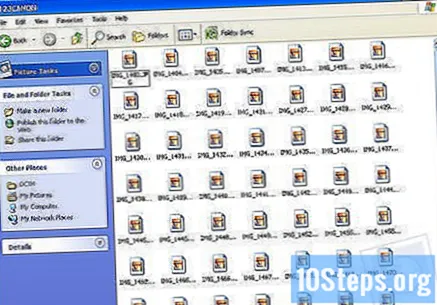
- Húzza a képfájlokat a kártyáról a számítógépre, és kész.
3. módszer a 6-ból: Harmadik módszer: E-mail
Készítsen képeket az okostelefon kamerájával. Lehet, hogy nem Canon EOS 7D, de jó minőségű.
Fotózni. Az egész egy remek fotó elkészítésével kezdődik!
Hozzon létre egy új e-mail üzenetet. Adja hozzá a fényképet mellékletként, és küldje el az e-mailre.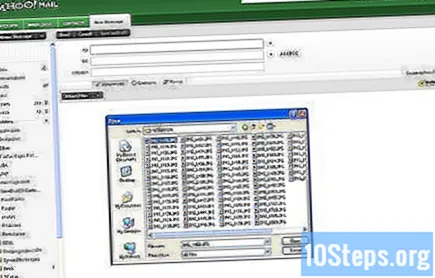
4. módszer a 6-ból: Negyedik módszer: Használja a felhőt
Használja az okostelefon kameráját. Egyes alkalmazások, például az Instagram, automatikusan feltöltenek képeket egy megosztott helyre, és elérhetővé teszik Önnek vagy bárkinek a letöltését.
Készítse el fényképét az Instagram segítségével. Alkalmazza az összes kívánt szűrőt.
Oszd meg az Instagram közösséggel, és küldd el az e-mailedre.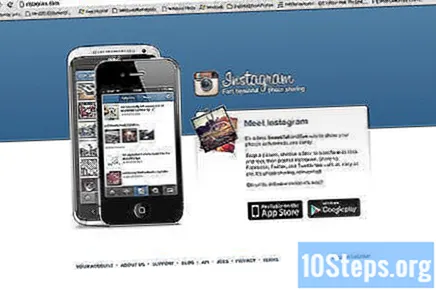
5. módszer a 6-ból: Ötödik módszer: iCloud
Iratkozzon fel az iCloudra. Ez lehet a legegyszerűbb és leggyorsabb módszer a képek átvitelére a fényképezőgépről a számítógépre. Az iCloud segítségével az iOS kamerájáról származó fényképeket automatikusan feltölti a felhőbe, és elosztja az összes iCloud-kompatibilis eszközön, legyen az Mac vagy PC.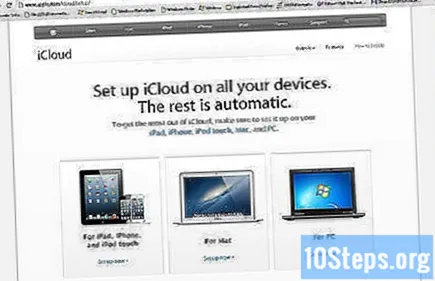
Készítsen képet magáról. Amikor hazaér, érje el a Photo Stream alkalmazását az iPhoto vagy az Aperture vagy bármely más eszköz segítségével, amely felismeri a Photo Stream szolgáltatást.
6. módszer a 6-ból: Hatodik módszer: Windows XP
Csatlakoztassa a fényképezőgépet vagy a memóriakártyát a számítógéphez. Ez a lépés egyszerű. A fényképezőgépet általában közvetlenül a számítógéphez csatlakoztathatja, vagy csak előveheti a memóriakártyát és beillesztheti a számítógépéhez csatlakoztatott kártyaolvasóba. A normál kapcsolat USB-n keresztül történik.
- A kapcsolat létrehozásakor megjelenik egy Windows XP Camera Assistant ablak. Ha nem jelenik meg, a "Start" -> "Kiegészítők" -> "Szkenner és kamera varázsló" gombra kattintva teheti meg.
Válassza ki a fotókat. Ez a lépés lehetővé teszi az átvinni kívánt képek kiválasztását. Ezenkívül a varázsló lehetővé teszi a fényképek elforgatását, valamint a kép részleteinek megtekintését, például a fénykép elkészítésének dátumát. Megnevezheti a célmappát is. Legtöbbször azonban egyszerűen áthelyezheti az összes fényképet a számítógép egy mappájába, anélkül, hogy bármi mást tenne, de ha további információkat szeretne, a varázsló segíthet.
Válassza ki az úticélt. Most két mezője van, amelyeket ki kell töltenie.
- Az első címe: "Adjon nevet ennek a képcsoportnak". Az itt megadott érték a számítógépen lévő összes fénykép végső fájljának neve lesz. Például: ha tudja, hogy a feltöltött fotók 2012. június 21-én készültek, és a tengerparton készültek, állítsa a csoport nevét 070612-beach értékre, majd minden fájlnak ez a neve lesz, plusz egy szám a megkülönböztetéshez őket: 01, 02 stb. Így minden képet a neve alapján is azonosíthat.
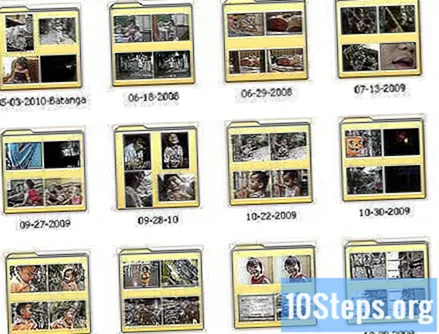
- A második címe: "Válasszon helyet a képcsoport mentésére". Itt adhatja meg ezeknek a fényképeknek a célmappáját. Ezután kattintson a navigációs gombra (a sárga mappa), és válassza ki a célmappát a merevlemezen.
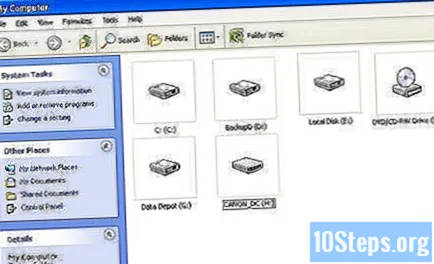
- Az első címe: "Adjon nevet ennek a képcsoportnak". Az itt megadott érték a számítógépen lévő összes fénykép végső fájljának neve lesz. Például: ha tudja, hogy a feltöltött fotók 2012. június 21-én készültek, és a tengerparton készültek, állítsa a csoport nevét 070612-beach értékre, majd minden fájlnak ez a neve lesz, plusz egy szám a megkülönböztetéshez őket: 01, 02 stb. Így minden képet a neve alapján is azonosíthat.
Várja meg az átadás befejezését. Ezután ellenőrizze a célmappát (az összes fényképnek ott kell lennie).
jegyzet: ez csak Windows XP esetén működik.